تطبيق Sideload Android APK على جهاز الكمبيوتر الشخصي الذي يعمل بنظام Windows 11 باستخدام SDK Platform Tools واستمتع بالتطبيقات والألعاب غير المتوفرة من خلال Amazon App Store.
Windows 11 هو نظام تشغيل أعيد تصميمه بالكامل.تعد وظيفة تشغيل تطبيقات Android محليًا على أجهزة Windows دليلًا حيًا على ذلك.
بدءًا من Windows 11 ، ستتمكن من تنزيل تطبيقات Android وتثبيتها تمامًا مثل أي تطبيق آخر على جهاز الكمبيوتر الخاص بك والاستمتاع بإمكانية التشغيل البيني لنظام التشغيل على أكمل وجه.ومع ذلك ، فإن إحدى المشكلات الرئيسية في هذا المجال هي أنه لا يمكنك تنزيل تطبيقات Android إلا من خلال Amazon Appstore ، والذي لا يحتوي في وقت كتابة هذا الدليل على العديد من الخيارات لتلبية احتياجات الجميع.
لحسن الحظ ، نظرًا لأن نظام Windows الفرعي لنظام Android يعمل على Linux kernels ونظام التشغيل Android أعلى نظام التشغيل Windows 11 ، يمكنك بسهولة تحميل أي تطبيق Android إذا كان لديك ملف APK الخاص به.
وبالتالي ، فلنبدأ دون مزيد من اللغط.
تحضير جهازك
قبل التعمق في تحميل تطبيقات Android على جهازك ، تحتاج إلى التأكد من تمكين”الظاهرية” على جهاز الكمبيوتر الخاص بك لتشغيل الأشياء بسلاسة.
لمعرفة الحالة الحالية لـ”الظاهرية” على جهازك ، اضغط على اختصار Ctrl + Shift + Esc في لوحة المفاتيح.سيؤدي ذلك إلى عرض نافذة مدير المهام على شاشتك.
بعد ذلك ، انقر فوق علامة التبويب”الأداء” من القسم العلوي من النافذة وتأكد من تحديد خيار”وحدة المعالجة المركزية” في الشريط الجانبي الأيسر.الآن ، ابحث عن ملصق”Virtualization” الموجود في الركن الأيمن السفلي ؛إذا كانت مسبوقة بعلامة”ممكّن” ، يمكنك الانتقال إلى القسم التالي من هذا الدليل.
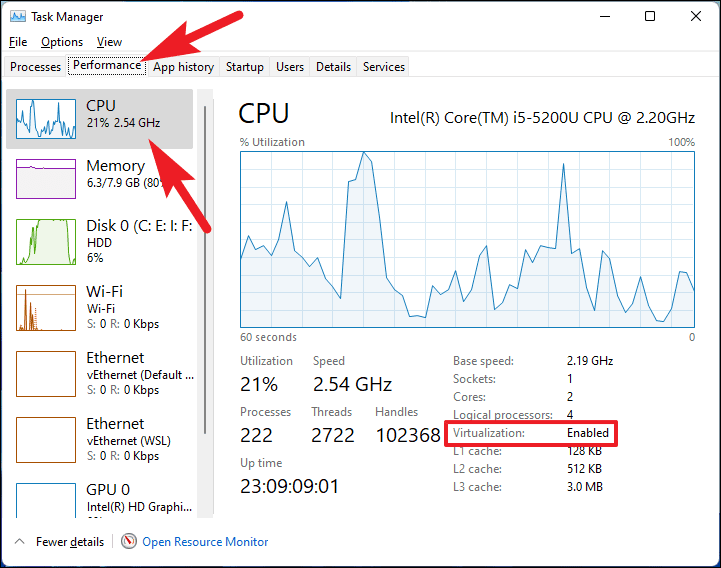
إذا لم يكن لديك”المحاكاة الافتراضية ممكّنة على جهاز الكمبيوتر الخاص بك ، فستحتاج إلى القيام بذلك من قائمة BIOS بجهازك.
للقيام بذلك ، قم أولاً بإيقاف تشغيل جهازك باستخدام قائمة ابدأ ؛انتظر بضع ثوان ، ثم أعد تشغيله.ثم ، عند أول علامة على التمهيد ، اضغط على مفتاح Del أو F2 أو F10 (حسب الشركة المصنعة) للدخول إلى قائمة BIOS.
بعد ذلك ، توجه إلى علامة التبويب”خيارات متقدمة” باستخدام مفاتيح الأسهم لليسار/لليمين أو باستخدام الماوس إذا كان نظامك يدعم إدخال الماوس في إعدادات BIOS.ثم قم بتمييز حقل”المحاكاة الافتراضية” باستخدام مفاتيح الأسهم أو تحديده عن طريق زر الماوس.بعد ذلك ، اضغط على Enter أو Space لتغيير القيمة إلى”ممكّن”.
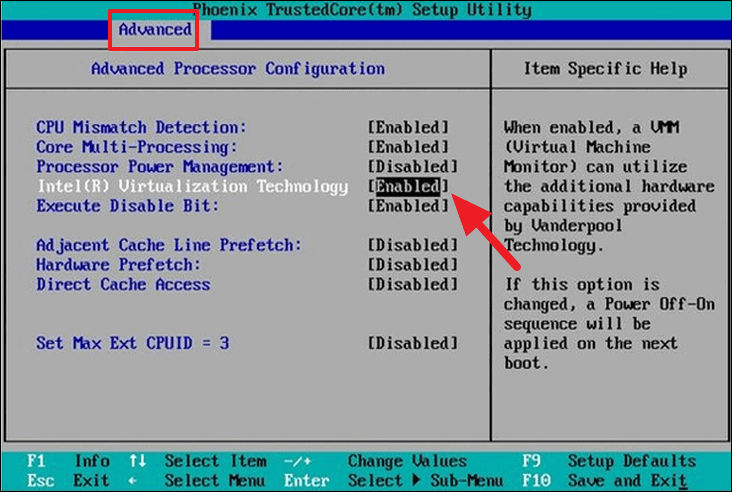
الآن ، اضغط على مفتاح F10 لحفظ التغييرات التي تم إجراؤها.ثم حدد الخيار”نعم” من الموجه باستخدام مفاتيح الأسهم ، واضغط على Enter لإعادة تشغيل النظام.
سيتم الآن تمكين الافتراضية على جهازك.
تثبيت تطبيقات Android باستخدام أدوات النظام الأساسي لنظام Android
بمجرد تمكين الظاهرية ، ستحتاج الآن إلى تنزيل أدوات Android SDK Platform من أجل التحميل الجانبي لتطبيقات Android على جهاز Windows.
ملاحظة: تأكد من أن لديك ملف .APK للتطبيق الذي ترغب في تثبيته على جهاز Windows الخاص بك قبل المتابعة.
لتنزيل أدوات النظام الأساسي ، أولاً ، توجه إلى developer.android.com/platform-tools باستخدام متصفحك المفضل.ثم ، قم بالتمرير لأسفل وانقر على”تنزيل SDK Platform-Tools لنظام التشغيل Windows”.سيؤدي هذا إلى فتح نافذة تراكب على شاشتك.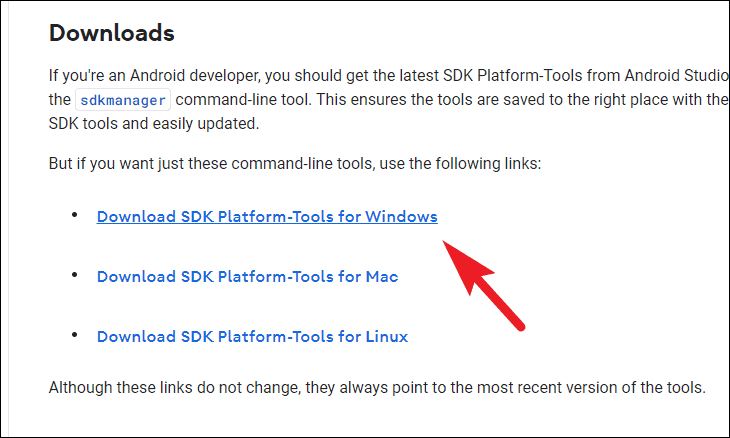
بعد ذلك ، قم بالتمرير لأسفل وانقر على مربع الاختيار الذي يسبق الخيار”لقد قرأت ووافقت على البنود والشروط المذكورة أعلاه”.ثم ، انقر فوق الزر”تنزيل Android SDK Platform-Tools لنظام التشغيل Windows”.
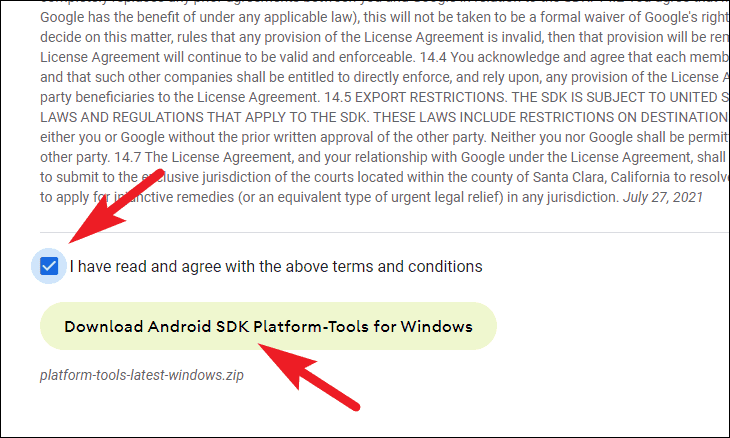
بمجرد اكتمال التنزيل ، توجه إلى دليل التنزيلات الافتراضي لتحديد موقع المجلد.ثم ، انقر بزر الماوس الأيمن على المجلد وحدد خيار”استخراج الكل” لاستخراج المجلد.
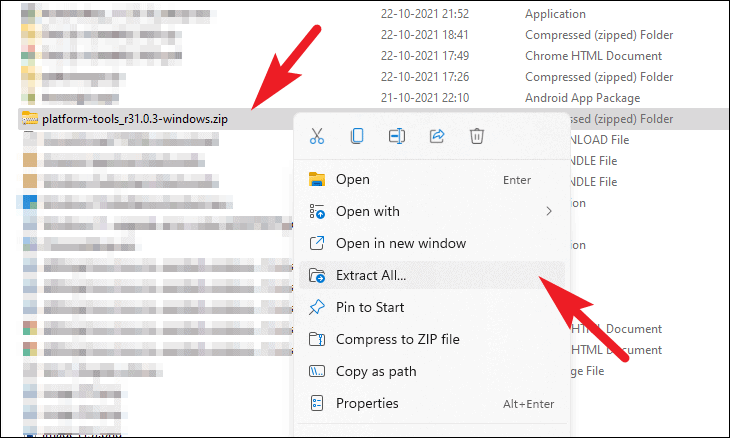
الآن ، توجه إلى الدليل الذي يحتوي على ملف .APK لتطبيق Android وانسخه بالضغط على اختصار Ctrl + C على لوحة المفاتيح.ثم توجه إلى المجلد المستخرج والصق الملف بالضغط على اختصار Ctrl + V.
ملاحظة: تأكد من نسخ اسم ملف APK واحتفظ به في متناول اليد ، حيث ستكون هناك حاجة إليه في خطوات أخرى.
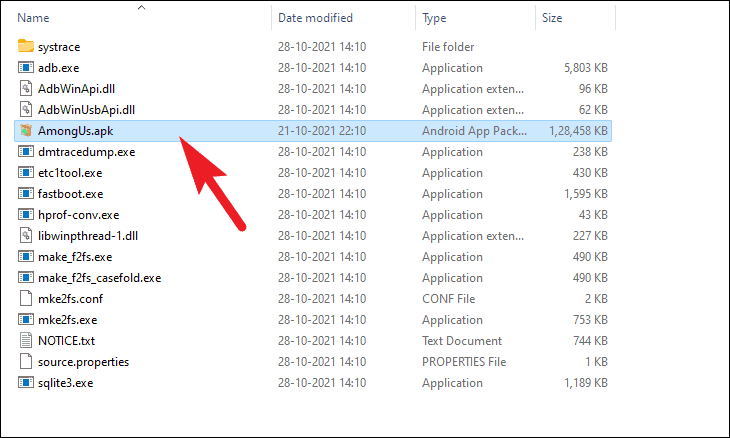
بعد ذلك ، توجه إلى قائمة ابدأ واكتب”Windows Subsystem for Anrdroid” للبحث عن WSA.بمجرد تحديد موقعه من نتائج البحث ، انقر فوقه لبدء التشغيل.
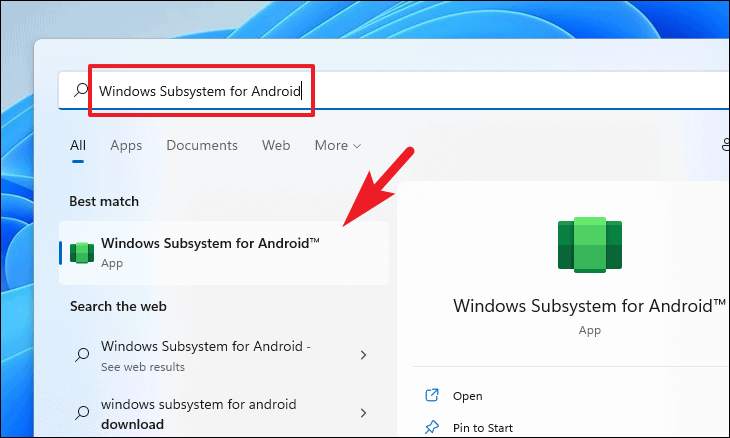
ثم ، من نافذة WSA ، حدد مكان تسمية”وضع المطور” وقم بتبديل المفتاح التالي إلى الوضع”تشغيل”.لاحظ أيضًا عنوان IP المعروض على اللوحة.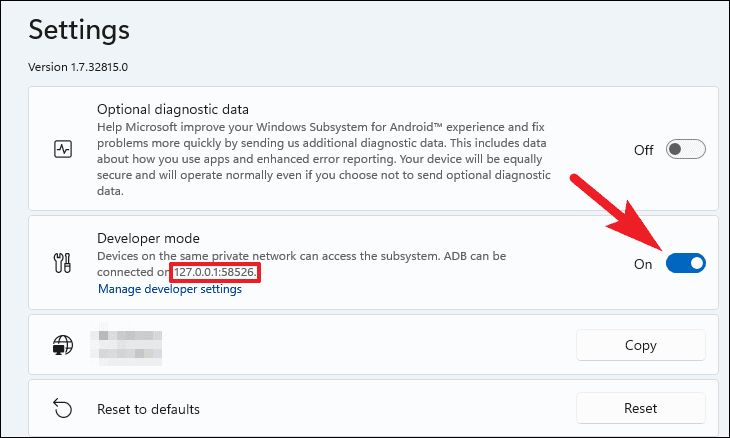
الآن ، عد إلى المجلد المستخرج ، واكتب cmd في شريط العناوين ، واضغط على Enter لفتح نافذة موجه الأوامر المعينة على الدليل الحالي.
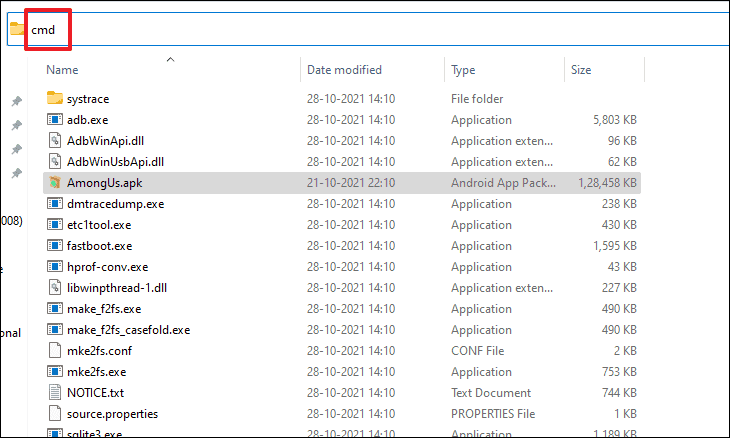
بعد ذلك ، اكتب الأمر التالي واضغط على Enter للاتصال بـ Android Debug Bridge (ADB).
ملاحظة: استبدل العنصر النائب بعنوان IP الفعلي المعروض في نافذة WSA.
adb.exe اتصال
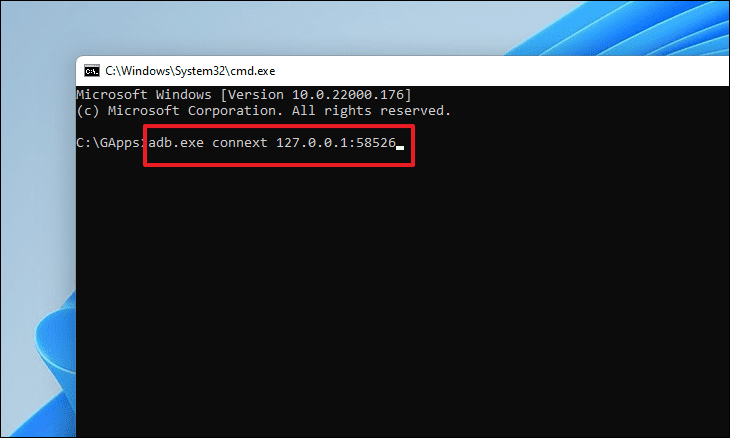
بعد ذلك ، اكتب الأمر التالي أو انسخه والصقه واضغط على Enter لتثبيت/تحميل تطبيق Android على نظام Windows الخاص بك.
adb.exe قم بتثبيت .apk
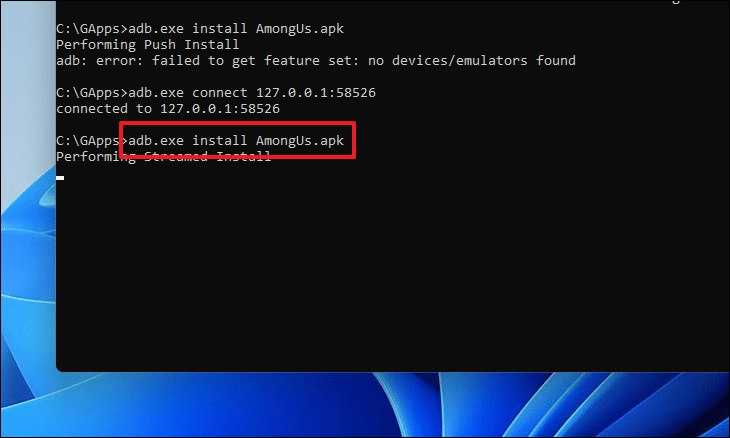
بمجرد تثبيت التطبيق بنجاح ، ستتلقى رسالة تفيد بذلك في نافذة موجه الأوامر.
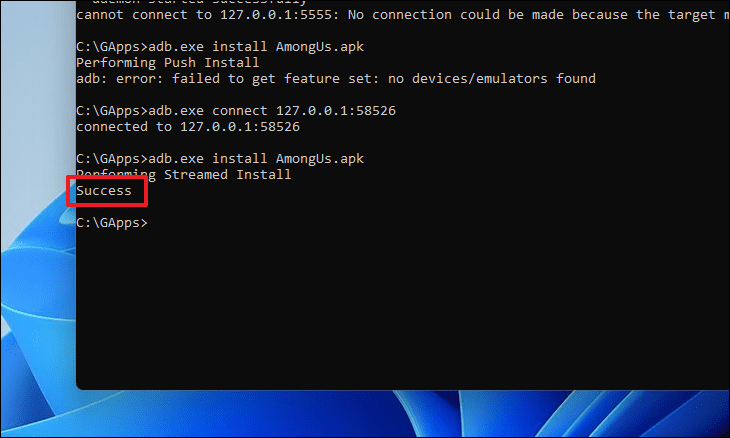
أخيرًا ، توجه إلى قائمة ابدأ ، واكتب اسم التطبيق الذي ثبته للتو للبحث عنه.بمجرد نشر نتائج البحث ، انقر فوق المربع الخاص به لتشغيله.
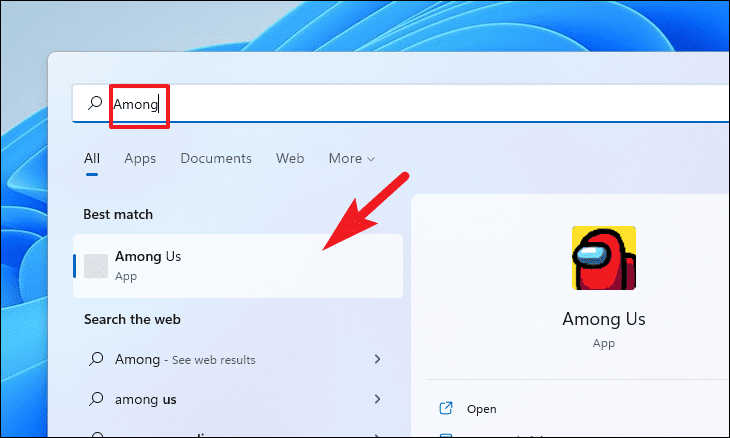
هذا كل شيء ، أيها الأشخاص ، هذه هي الطريقة التي يمكنك بها تحميل أي تطبيق Android على جهاز Windows الخاص بك بشرط أن يكون لديك ملف APK لتثبيته.
